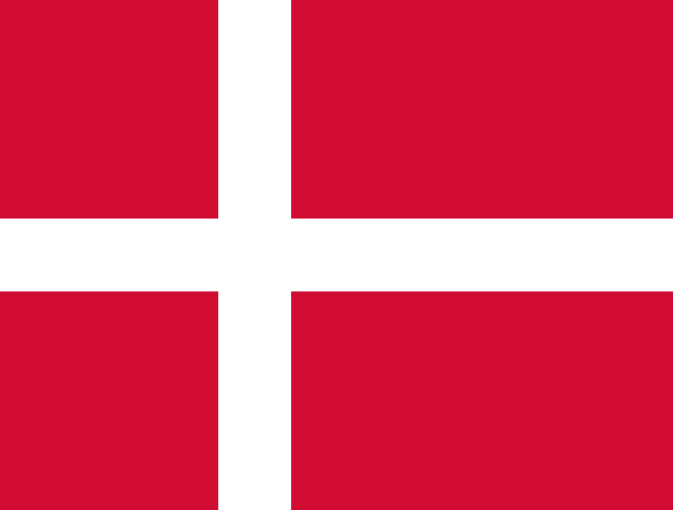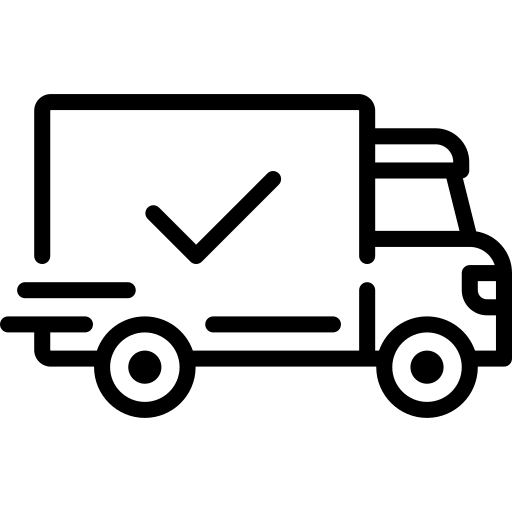Printeren
- Bekvem installation og betjening via smart app
- 203 dpi print med hastighed op til 10 mm/s
- Holder op til 72 timer på én opladning
- Trådløs blækfri print uden svineri

Printerpapir
- Fås i farverne hvid, lilla, orange, grøn eller transparent
- Selvklæbende 53 mm bredt
- Kan opbevares i +10 år
- BPA-fri
Let at bruge og intet abonnement
Du behøver ikke være teknisk for at bruge den. Appens grundfunktioner er gratis og nemme at gå til – helt uden abonnement eller skjulte gebyrer.
Se videoen herunder og se selv, hvor let det er.
Printer vs. blyant og papir

Print fotos fra telefonen


Selvklæbende print


Ingen blæk ingen svineri


Skal ikke kunne tegne


30 dages tilfredshedsgaranti


Farvel til blæk
I modsætning til traditionelle printere, der kræver blæk eller toner, bruger Insta Printer termisk printteknologi. Slut med blæksvineri, og så er det godt for miljøet.

Billig i drift
Stop med at smide penge ud af vinduet hele tiden! Uden blæk er de løbende udskrivningsomkostninger meget lavere sammenlignet med traditionelle printere.

Bærbar
Kompakt og let så den er nem at have med. Perfekt til hurtigt at printe billeder, noter eller dokumenter på farten, uanset om du er på rejse, i skole eller på kontoret.
Det siger vores kunder på trustpilot
Revolutionerende
Din ultimative bærbare printløsning
Insta Printer er den banebrydende enhed, der bringer kraften i bærbar udskrivning lige til fingerspidserne!
Spørgsmål? Vi har svar!
I pakken er der en engelsk vejledning. Vi har dog lavet en kort vejledning på dansk. Vi har valgt ikke at printe og vedlægge denne som standard i forsendelser af miljømæssige hensyn, men du kan downloade den ved at klikke på dette link:
Nej, det er ikke nødvendigt! Appen tilbyder en række ekstra funktioner mod betaling, men du kan sagtens bruge gratisversionen. Alle vores reklamer er lavet med de gratis funktioner, der følger med fra starten. Du kan frit bruge billeder fra internettet og tilføje din egen tekst – uden at betale ekstra.
Brug termopapir, og installer papirrullen korrekt. Udskriftssiden skal vende mod printhovedet.
- Download Phomemo-appen.
- Tænd for printeren, og aktiver Bluetooth på din telefon inden for 3 meter af printeren.
- Åbn Phomemo-appen, og opret forbindelse til printeren via Bluetooth.
- Alternativt kan du tænde for printeren og udskrive en QR-kode ved at dobbeltklikke på tænd/sluk-knappen. Klik derefter på "Scan QR-kode" i appen for at oprette forbindelse via Bluetooth.
- Tænd for printeren uden at lægge papir i.
- Tryk på tænd/sluk-knappen i 10-20 sekunder, indtil indikatorlampen blinker to gange, og slip derefter tænd/sluk-knappen for at afslutte papirindlæringsprocessen.
- Læg papiret i igen, og tryk længe på tænd/sluk-knappen for at tænde printeren.
- Tjek at papirrullen er sat korrekt i - der kan kun printes på den korrekte side.
- Papirrullen kan sidde fast, stram papirrullen og installer den igen.
- Der er et problem med Bluetooth-transmissionshastigheden mellem printeren og din telefon, prøv at udskrive på en anden telefon.
- Utilstrækkelig batteristrøm og udskriftstæthed i appens forhåndsvisning af udskrift.
- Rengør printhovedet med alkohol.
- Udskift evt. papirrullen med en ny, da fugt i papirrullen kan resultere i slørede udskrifter.
- Sørg for, at der er strøm i stikkontakten, og brug et ladekabel og et hoved med et output på 5V-2A.
- Opladningskablet og hovedet skal være helt tilsluttet.
- Printerens indikatorlampe blinker under opladning. Den holder op med at blinke, når den er fuldt opladet.
Det røde lys er altid tændt:
- Tilslut appen, og klik derefter på "Udskriv" for at kontrollere, hvilke oplysninger der vises i appen.
- Hvis appen viser "Intet papir i printeren" skal du se under "Papir ikke registreret".
- Hvis appen beder om "Printerdæksel åbent", skal du følge instruktionerne i appen for at lukke printerdækslet ordentligt.
Blinkende rødt lys:
- Et blinkende rødt lys indikerer lavt batteriniveau. Oplad venligst printeren.
- Oplad printeren, og kontroller, om den har indstillet et automatisk nedlukningstidspunkt.
- Opret forbindelse og klik i øverste højre hjørne af hjemmesiden, og vælg derefter modellen for den tilsluttede printer på listen for at åbne siden "Administrer enheder". På denne side kan du kontrollere, om den automatiske nedlukningstid er indstillet.